Не включается телефон Samsung: что делать и как быть?
Всем привет! Сейчас я расскажу для вас, как запустить телефон Самсунг, если он не врубается, и что необходимо делать сначала. Поначалу проверьте – может быть он работает, но просто экран не реагирует на касание и нажатие на боковую кнопку. Попытайтесь также надавить на кнопки громкости. Если вы разбили экран, то он закончит выводить изображение, но сам телефон продолжит работать. Для проверки попытайтесь на него просто позвонить. Давайте разглядим главные предпосылки – почему не врубается телефон Samsung:
- Аппаратная поломка.
- Сломан экран.
- Блокировка со стороны системы.
- Начальные загрузочные файлы ОС повреждены.
- Какая-то из сторонних программ или системных модулей блокирует загрузку ОС.
- Слишком сильно села батарея. О-О-ИЯ-ИО села батарейка!
- Поломка в системе.
Все возможные варианты решения я описал в статье ниже. Если что-то будет не получаться – пишите в комментариях.
Перезапуск
Сначала давайте его попробуем просто выключить – для этого зажимаем кнопку «Включения/Блокировки». После этого пробуем аналогично включить. Если он на это не реагирует, то выполним жесткую перезагрузку – для этого одновременно зажимаем кнопку «Включения» и клавишу «Понижения громкости (-)». Жмем так примерно 15-20 секунд. Смартфон должен будет перезапуститься.
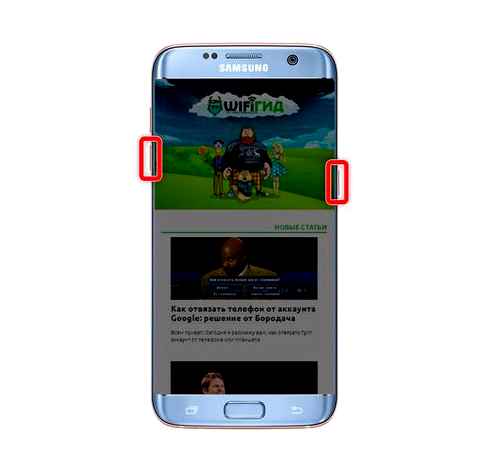
Если у вас модель с откидной задней крышкой – попробуйте вытащить батарею. Подождите минуты 2-3 и потом подключите её обратно.

Следующий вариант – вытащите SD-карту и симку. Почистите контакты обоих с помощью стирательной резинки, чтобы убрать окисление. Окисление не дает нормально подключиться к устройству, и телефон его не видит – из-за чего в системе могут возникать баги с зависанием.

Как включить телефон Samsung без кнопки включения
Существует ряд методов, которые могут помочь при поломке главной клавиши. Рекомендуется следовать им, так как эти способы позволят активировать телефон в экстренной ситуации и воспользоваться его функциями.
Подключить оригинальную зарядку
Есть вероятность, что телефон не включается из-за полного разряда аккумулятора. Именно поэтому не действует кнопка активации. Поэтому в первую очередь нужно подсоединить гаджет к оригинальной зарядке. На батарею начнет поступать напряжение и телефон включиться.

Этот метод сработает, если причина скрывается в аккумуляторе. После того, как устройство стало активно, следует нажать кнопку включения. Если она действует, значит, проблема скрывалась в батарее.
Важно подключить именно оригинальную зарядку, потому что она обладает той мощностью, которая соответствует аппаратным нормам телефона. Также следует внимательно осмотреть зарядные разъемы на обеих частях, если есть повреждения, нужно устранить их, а после перейти к зарядке гаджета.
Перезагрузить телефон
Телефоны компании Samsung выпускаются как с цельным корпусом, так и со съемной задней панелью. В связи с этим существует два метода перегрузки гаджета. Первый метод предназначен для устройств без возможности извлечения батареи. Он заключается в следующем:
- зажимаются кнопки «Громкость вниз» и «Домой»;
- на дисплее высветится меню с опциями, среди них выбрать перегрузку;
- экран погаснет, через несколько секунд начнется повторный запуск системы Android.
Второй вариант можно использовать, когда крышка съемная. Для его выполнения проделывается следующее:
- смартфон подготавливается, с него снимается задняя крышка, нужно взять зарядный шнур;
- в порт вставляется кабель зарядки;
- когда на дисплее появится картинка зарядки, следует вытащить провод и аккумулятор из устройства;
- через несколько секунд поставить батарею на место и закрыть панель.
После выполненных действий система гаджета перегрузится и он включится. Можно снова пользоваться кнопкой питания.
Рекомендуется сделать копию данных с телефона, потому что может произойти так, что телефон перестанет включаться кнопкой питания и перестанет работать.
С помощью приложения
В магазинах приложений можно скачать софт, который специально разработан для тех ситуаций, когда клавиша включения не активна. Чаще всего пользуются следующими программами:
- Gravity Screen — позволяет блокировать гаджет с помощью клика на экран;
- Power button to Volume Button — вместо кнопки питания используется клавиша громкости, с ее помощью можно управлять устройством;
- Shake Screen On Off — простое приложение, чтобы активировать или отключить гаджет, нужно лишь слегка его встряхнуть;
Данные продукты вносят изменения в систему и меняют функции клавиш. При этом если кнопка громкости используется для включения, контролировать мощность динамиков можно через параметры смартфона.
Как включить Samsung Galaxy A51 без кнопки питания? НЕ РАБОТАЕТ КНОПКА БЛОКИРОВКИ / ЧТО ДЕЛАТЬ?
Приложения переведены на русский язык, их функционал довольно прост, сможет разобраться любой пользователь. Кроме того, утилиты распространяются по бесплатной лицензии.
Подключить к компьютеру
Этот метод может помочь, если телефон разрядился и не включается. Также его используют, когда телефон не реагирует на любые действия. Подключив гаджет к компьютеру, можно перенести все важные данные в память PC, а после заняться ремонтом гаджета.
Для начала нужно подготовить исправный шнур USB, можно взять любой провод, который подходит к смартфону. Далее он подсоединяется к ноутбуку или PC. Телефон реагирует на изменения и загружается. Нужно сказать, что этот способ срабатывает лишь в единичных случаях, рекомендуется использовать его для проверки и копирования важной информации.
Режим Recovery
Это популярный метод, с помощью которого также можно активировать гаджет даже без клавиши питания. Заключается он в переходе на системный режим Recovery. Для этого необходимо выполнить следующие шаги:
- для начала требуется поставить устройство на зарядку;
- должно пройти около 15 минут, за это время заряд батареи немного восполнится;
- нажимается кнопка громкости, ее нужно нажать вместе с клавишей «Домой», в зависимости от модели, нужно зажимать громкость вверх или вниз;
- через некоторое время на экране должно появиться окно режима восстановления;
- следует найти раздел Reboot Now и оставить выбор на нем.

В таком положении телефон остается на несколько минут. Он должен перезагрузиться в автоматическом режиме. Если на гаджете установлено recovery TWRP, требуется перезапустить модель сенсорным управлением.
Важно. Когда телефон снова стал активен, лучше переназначить опции кнопок, чтобы такие ситуации больше не повторялись.
Использование ADB является универсальным решением и подходит для активации любого гаджета, в том числе и продукции компании Samsung. Включение устройства проводится через ноутбук или PC, поэтому необходимо приобрести шнур USB. На смартфоне должна быть активна отладка по USB.
Осуществить выполнение метода можно с помощью следующей инструкции:
- загрузить и распаковать файлы ADB на компьютере;
- подключить мобильное устройство кабелем USB к PC;
- установить нужные драйвера, их поиск осуществляется в сети;
- на компьютере перейти в «Пуск», в стандартные программы, среди них выбирается командная строка;
- в ней набирается команда «cd c:adb», когда система PC найдет смартфон;
Если все действия были выполнены в соответствии с инструкцией, телефон пойдет на перезагрузку. Потом можно отключить его от компьютера и использовать в обычном режиме.
Подручные способы
Включить смартфон, у которого неактивна кнопка питания, можно, используя подручные элементы. Например, часто применяют металлическую палочку. Для этого вытаскивается кнопка включения, в то место, где она стояла, вставляется металлическая деталь.
Жесткая перезагрузка Samsung Galaxy, чтобы очистить весь контент и настройки
Когда принудительная перезагрузка телефона Samsung не работает, чтобы исправить зависший телефон, вы можете рассмотреть жесткий сброс Samsung Galaxy.
Хотя перезагрузка Samsung не удалит все на телефоне, принудительная перезагрузка, также называемая сбросом настроек, удалит все содержимое и настройки на вашем телефоне.
Прежде чем сделать это, просто сделайте резервную копию телефона Samsung Galaxy.
Шаг 1, Нажимайте кнопку «Питание» на телефоне, пока не появится экран отключения питания. Затем нажмите «Выключить», чтобы выключить телефон Samsung.
Шаг 2, После того, как экран станет черным, нажмите и удерживайте жесткие кнопки. Когда вы увидите логотип Android на экране, отпустите жесткие кнопки.
Шаг 3, Когда появится экран меню, выделите параметр «Очистка данных / сброс настроек к заводским значениям» с помощью кнопок «Уменьшение громкости» и «Увеличение громкости». Затем нажмите кнопку «Питание» и подтвердите опцию «Да», чтобы восстановить заводские настройки телефона Samsung Galaxy.
Как включить кнопочный телефон Samsung
Здесь работает часть тех же методов, что и с сенсорной моделью. Можно пользоваться следующими вариантами:
- подключение к зарядному устройству;
- подсоединить по USB к компьютеру;
- воспользоваться программой ADB, если гаджет подключили к PC;
- замкнуть контакты металлическим предметом.
Конечно, кнопочными телефонами в настоящее время мало кто пользуется, однако их также можно включить в случае, когда кнопка питания сломана.
Как перезагрузить телефон Samsung, если не работает кнопка
Метод перегрузки телефона зависит от того, снимается ли его задняя крышка. Если да, то можно вставить зарядку в гнездо, снять панель и вытащить аккумулятор. Одновременно с этим вытаскивается зарядный шнур. Потом можно поставить батарею на место.
Когда у гаджета цельный корпус, нужно зажать кнопку «Домой» и кнопку громкости вниз. Из меню с функциями выбирается перегрузка, система перегрузится, можно выполнять стандартные действия с телефоном.
Как включить кнопочный телефон Samsung
Как включить телефон Samsung без использования кнопки питание: все методы решения проблемы, использование приложений, системный сброс данных, вывод смартфона из спящего режима. Ответы на часто задаваемые вопросы.
Прежде, чем приступать к реанимации своего девайса, стоит помнить, что это оказание временной помощи. При любом виде неполадок наилучшим вариантом будет обращение в сервисный центр, даже если один из методов решения вопроса окажется действенным и смартфон оживет.
Подключить оригинальную зарядку
Практически все устройства модели Samsung самостоятельно включаются при подсоединении к зарядке. Рекомендуется использовать оригинальное зарядное устройство, дешевый универсальный аксессуар способен усугубить ситуацию. После подключения необходимо выждать около 20 минут, за этот период времени смартфон должен отобразить на экране, что идет процесс зарядки и включиться. Если этого не произошло, значит, следует переходить к иным методам решения вопроса.
В случае, когда под рукой не оказалось зарядного устройства, но есть ноутбук, можно подключиться к нему с помощью оригинального USB кабеля, телефон также начнет заряжаться.
Перезагрузить телефон
При одновременном нажатии клавиш «Питание» и «Регулировка громкости» произойдет полная перезагрузка устройства. Обязательно нужно удерживать кнопки в течение 5-7 секунд, после чего девайс должен запустить процесс включения. Если смартфон не отреагировал на нажатие или не запустился, значит, этот метод в данном случае не подходит и необходимо перейти к следующим вариантам.
С помощью приложения
Если клавиша включения смартфона не сломалась в один момент, а стала плохо работать, можно заранее обезопасить себя установкой подручных приложений. Подобные утилиты помогают в управлении устройством без кнопки питания. Следует рассмотреть несколько проверенных программ, способных помочь в данном вопросе:
Power Button to Volume Button
Данная программа позволяет настроить возможность включения гаджета с помощью кнопок регулировки громкости. В ее меню имеется всего два пункта: Screen Off и Boot. При выборе параметра Boot смартфон переходит в состояние, когда перезагрузка, включение и отключение происходит с помощью клавиш отвечающих за громкость.
Утилита поможет обезопасить себя от ситуаций, когда кнопка питания внезапно выходит из строя.
Gravity Screen — On/Off
Еще одна известная программа, позволяющая заменить кнопку включения на устростве. Меню предоставлено полностью на русском языке, что позволяет интуитивно настроить все параметры под свои нужды. Помимо переноса функции включения, можно также настроить датчик приближения, автоматическое отключение и включение экрана в зависимости от ситуации.
Подключить к компьютеру
В единичных случаях срабатывает подключение через USB шнур к компьютеру или ноутбуку. Аппарат может среагировать, если он достаточно заряжен. Однако метод считается ненадежным и помогает лишь в единичных случаях. Как правило, если устройство не реагирует на зарядку, оно также не будет замечать подключение через кабель.
Режим Recovery
Существует еще один действенный способ реанимировать свой Samsung, если он не реагирует на клавишу включения. Режим Recovery сбрасывает настройки и полностью перезагружает устройство. Сделать это можно, выполнив следующие шаги:
- подключить гаджет к зарядному устройству;
- оставить его заряжаться на 15-20 минут, этого времени будет достаточно для получения хотя бы минимального заряда;
- затем нажать одновременно кнопки «Питание» и «Регулировка громкости», следует выждать 5-7 секунд;
- после ожидания на дисплее должно появиться меню режима восстановления;
- в нем необходимо найти пункт «Reboot Now», кликнуть на него и подтвердить свои действия во всплывающем окне.
В случае если клавиша питания совсем не работает, единственным решением считается оставить смартфон на какое то время в состоянии Recovery. Он должен будет перезапуститься в автоматическом режиме. Подробнее об использовании данной функции можно узнать здесь
Если на устройстве стоит Recovery TWRP, перезагрузить свой Samsung можно воспользовавшись сенсорным управлением.
После полной перезагрузки рекомендуется переназначить кнопку включения гаджета, например, на клавиши громкости.
Выключить девайс можно также с помощью данного режима, для этого в функциональном меню следует кликнуть на «Power Down».
Запустить работу своего Samsung без использования кнопки включения можно с помощью ноутбука или домашнего PC. Метод считается действенным только в случае, если на смартфоне работает отладка по USB. Иначе, единственным вариантом остается Recovery.
Порядок действий при работе с компьютером и ADB следующий:
- сначала необходимо скачать утилиту ADB на свой PC. Перед скачиванием стоит убедиться, что версия программы подходит под операционную систему, имеющуюся на компьютере;
- загруженный файл рекомендуется распаковывать в корень системного отдела;
- в открывшейся папке следует выбрать «SDK Platform Tools» и установить его;
- после завершения установки, следует кликнуть файл «SDK Manager», отметить галочками пункты, указанные на картинке и тапнуть Install. На этом установка ADB на свой PC будет окончена;
- смартфон следует подсоединить к компьютеру с помощью USB кабеля;
- потребуется установить драйвера, подходящие к данной модели телефона. Они могут быть в наличии в комплектации устройства, если их там нет, то всегда можно найти нужное с помощью интернета;
- на компьютере в графе поиска ввести cmd и кликнуть необходимый пункт, указанный ниже;
- откроется командная строка, в которой следует написать adb reboot и кликнуть enter. Сразу после этого, подключенное устройство автоматически перезапустится и им можно будет продолжать пользоваться.
Существует также упрощенная версия данной программы, она называется ADB Run. В коде этого аналога уже заранее прописаны все управляющие команды, что существенно облегчает использование. Для того чтобы настроить свой Samsung с помощью ADB Run необходимо выполнить следующие действия:
Как включить телефон Samsung в спящем режиме
Если устройство не отключено, а переведено в спящий режим, то можно попробовать его включить, выполнив любое из имеющихся действий:
- Подключение девайса к зарядному устройству или компьютеру. При нахождении в спящем режиме он среагирует на подсоединение и включится. Не рекомендуется использовать этот метод слишком часто, чтобы не посадить работоспособность аккумулятора.
- Сделать входящий вызов на устройство. Во время звонка с большой вероятностью гаджет выйдет из сна.
- На некоторых моделях Самсунгов можно вывести телефон из спящего режима двойным нажатием на дисплей. Метод действенный, но доступен не на всех смартфонах.
Хотя бы один из вышеперечисленных способов решения вопроса сработает и поможет включить Samsung.
Когда телефон выключен
В первую очередь вам нужно понять уровень заряда батареи – это очень важно. Если заряд падает почти до нуля, в таком случае включить его сразу вы не сможете. При нажатии на кнопку питания на экране ничего не будет отображаться. Что же нам нужно сделать? – подключите смартфон к блоку питания и розетке. При этом, скорее всего, на экране вы не увидите ничего (даже процесса зарядки не будет) – это абсолютно нормально. В этот момент батарея начнет заряжаться.
Нужно будет подождать так примерно 10-20 минут. После этого можно попробовать его включить. Если же с батареей все в порядке, и вы уже пол часа заряжаете телефон, но он все равно не реагирует на кнопку, пробуем запустить его с помощью режима Recovery:
- В любом случае подключите девайс к зарядке.
- Нам нужно запустить режим Recovery. На разных телефонах все делается по-разному – вот несколько вариантов:
- Зажимаем кнопку «Увеличения громкости ».
- Делаем то же самое с «Уменьшением громкости (-)».
- Зажимаем обе эти кнопки.
- Если у вас есть кнопка «Домой», которая находится в центре под экраном – зажимаем её и кнопку «Увеличения » или «Уменьшения громкости (-)».
- Возможно кнопка «Питания» работает, но из-за того, что у вас повисла система, или есть проблемы с начальных модулей загрузки, можно использовать и её – «Питание Громкость ».
ПРИМЕЧАНИЕ! Как видите вариантов очень много, и только разработчиком известно, каким образом на той или иной прошивке запускается этот режим. Поэтому, если вы не можете запустить этот режим – «погуглите» инструкцию для вашей модели.
- С помощью кнопок громкости выбираем режим «Reboot system now» – чтобы выбрать нажимаем «Питание». Если же эта кнопка все же не работает, пробуем использовать клавишу «Домой» (если она есть). Или просто оставьте телефон на пару минут, с выбранным пунктом – он должен будет перезагрузиться.
Еще один способ – это использовать Android Debug Bridge (ADB). Инструмент позволяет запустить смартфон с помощью компьютера, подключенного к телефону через кабель и USB. Самое главное, чтобы на смартфоне был выключен режим «Отладки по USB».
Если вы этот режим не можете включить из-за того, что телефон выключен, пробуем все же проделать действия, о которых я напишу ниже:
ВНИМАНИЕ! Хочу вас сразу предупредить, чтобы вы потом не кидались в меня тапками – ниже перечисленные способы работают не всегда. Если они вам не помогут, то вам придется обращаться за помощью в сервисный центр.
- Попробуйте запустить режим Recovery, как я писал выше. Как только у вас это получится, переходим дальше. Если вам не удалось запустить режим, все равно пробуем использовать ADB.
- Скачиваем ADB с официального сайта.
- Разархивируйте пакет и основную папку закиньте на диск «C», чтобы было проще запускать. Там нас интересует файл «adb.exe».
ПРИМЕЧАНИЕ! У вас может быть другое расположение программы – смотрите, куда вы его закинули.
Второй вариант, можно попробовать использовать программу «ADB Run» – это по сути та же самая программа, но она имеет удобную оболочку.
- Проделываем те же самые действия, связанные с подключением телефона к PC и режимом Recovery.
- Скачать программу можно отсюда.
- После запуска выбираем «Reboot Android» – для этого вводим цифру 2 и жмем Enter.
Оба варианта не всегда помогают, особенно это проблематично на новых моделях, которые используют кастомные прошивки от производителей. Если у вас все получилось, но кнопка не работает – ознакомьтесь с рекомендации из второй главы. Там мы посмотрим, как можно управлять телефоном без этой кнопки. Если же у вас ничего не вышло, а телефон лежит себе кирпичом и ни на что не реагирует – несем его в ремонт.
СОВЕТ! Очень часто кнопка не срабатывает или плохо работает, если контакты на ней окислились. Подобное часто можно наблюдать на старых смартфонах без защиты от влаги и пыли IP. Окисление происходит из-за постоянного попадания через щели кнопки внутри различного рода грязи, пота, пыли и других посторонних жидкостей. Если телефон и правда старый, вы можете попробовать его разобрать. Далее ваша задача очистить контакт кнопки. Для этого можно использовать ватные диски, слегка смоченные спиртом или хлоргексидином. Самое главное тут не переборщить, чтобы не добавить окисления соседним контактам и модулям. Инструкции о разборе смартфона смотрим на YouTube или в интернете. Но, как правило, там все очень просто – откручиваем все что откручивается и далее снимаем экран или заднюю панель. В любом случае – делаем все на свой страх и риск, и с полной уверенностью в том, что именно вы делаете.
Телефон включен и находится в спящем режиме
Как включить телефон без кнопки включения, если Android вошел в спящий (или ждущий) режим. То есть по сути он уже включен, но экран заблокирован. Еще раз попробуйте использовать сильное нажатие – авось прокатит. Если это действие не помогло, пробуем еще пару советов:
- Если телефон никак не реагирует, но вы уверены, что он включен – попробуйте подключить телефон к компьютеру или зарядному устройству. Экран должен начать гореть.
- Попробуйте позвонить на телефон.
- Некоторые телефоны, типа Samsung, Xiaomi, Asus, OnePlus – девайс можно разбудить, если прикоснуться к его экрану. Некоторые смартфоны имеют функцию разблокировки с помощью отпечатка пальца.
- Некоторые смартфоны, типа Samsung имеют дополнительную кнопку, которая может находиться слева или справа. Можно попробовать нажать на неё. Если на вашем смартфоне есть клавиша «Home», можно попробовать использовать и её.
Если вам все же удастся запустить телефон, вы можете попробовать переназначить кнопку «Питания», на другую. Для этого используем программу «Power Button to Volume Button» – её свободно можно скачать с Google Play. Запускаем и потом включаем «Enable/Disable Volume Power». Включите режим «Boot». После этого вы сможете блокировать и разблокировать экран с помощью кнопок громкости. При этом сама функция увеличения и уменьшения громкости останется.
Если вам подобный вариант не нравится, или он у вас не работает по каким-то причинам, можно использовать программу «Gravity Screen – On/Off» – она позволяет разблокировать экран с помощью гироскопа, сенсора или аксилерометра. Скачать программу можно там же с Google Play. После запуска включаем сам режим. Далее просто установите режим выключения и разблокировки. По умолчанию смартфон будет блокировать, если телефон будет перевернут хотя бы на 60 градусов относительно горизонта. Можно наоборот включить датчик приближения – тогда он будет входить в спящий режим, когда вы будете засовывать смартфон в карман.

Режим «Экрана движения» – позволяет разблокировать экран с помощью обычного взмаха. Функций тут достаточно много, и все они подробно описаны. Самое главное выбрать тот режим, которые для вас кажется наиболее удобным.
Проблемы с ПО
Если не работает кнопка включения, то проблема может быть связана со сбоем в операционной системе. Это нередко случается, если по какой-то причине сбиваются настройки мобильного устройства или гаджет заражается вирусом. В этом случае он может переставать включаться или же начнёт некорректно работать.
При подозрении на программный сбой можно действовать несколькими способами. Вполне возможно, что хоть один из них поможет решить возникшую проблему.
- Перепрошить мобильное устройство. Сделать это можно своими силами или же в сервисном центре. Если опыта в перепрошивке нет, то лучше доверить эту операцию профессионалам. Такой ремонт занимает не больше 20 минут и стоит относительно недорого. После этого аппарат работает без всяких нареканий.
- Настроить включённый гаджет. Обычно пользователи самостоятельно выполняют настройку. Если речь идёт о сбое программного обеспечения, то телефон должен начать работать корректно после сброса настроек к заводским параметрам.
- Проверить свой смартфон на наличие вирусов и при необходимости очистить его. Для этого требуется поставить любую антивирусную программу, желательно наиболее свежую версию.
Если после проделанных манипуляций кнопка включения так и не реагирует на прикосновения, следует отнести девайс в сервисный центр и эта операция занимает всего несколько минут. Если проблема связана с механическим повреждением аппарата, то специалисты смогут быстро решить проблему.
Как можно включить телефон Android без кнопки включения – простые способы
Мобильные телефоны сильно отличаются от компьютеров по способу управления. В них практически нет кнопок, а все действия выполняются с помощью свайпов, тапов и двойных нажатий на сенсорном экране. Однако даже на таких компактных устройствах есть обязательные механические кнопки, которые отвечают за увеличение и уменьшение громкости, а также за включение устройства. Расскажем, как включить телефон без кнопки включения (если она вдруг сломалась) на Android.
Хуже всего, когда приходится включать выключенный телефон, который не работает без кнопки питания. В таком случае единственное спасение – это сдача смартфона в сервисный центр. Однако замена аппаратной составляющей – это лишние затраты, которые многие пользователи не могут себе позволить. Да и к тому же ремонт телефона занимает время, которого у владельцев порой нет.
В таких случаях можно воспользоваться способами, которые разово позволяют запустить сломанный девайс.
Подключение USB
В некоторых случаях проблема может оказаться не в кнопке питания, а в разрядившемся смартфоне, которому не хватает заряда даже на простой запуск. В таком случае попробуйте выполнить следующие действия:
- Найдите адаптер питания под ваше устройство. Адаптеры различаются по мощности. Мощность зарядки для телефона можно узнать на маркетах, например, e-katalog или Яндекс.Маркете.
- Подключите телефон к адаптеру питания.

- Подождите хотя бы десять минут для того, чтобы телефон немного зарядился.
- Зажмите клавишу, которая позволяет включать или выключать гаджет.
Если смартфон никак не среагировал на подключение зарядки, то значит проблема не в кнопке питания, а в батарейке или разъеме. Починить батарейку пользователь самостоятельно точно не сможет, а потому ему стоит обратиться в сервисный центр.
Меню выбора режима загрузки
В некоторых телефонах есть сочетание кнопок, которое позволяет открыть специальное меню. В этом меню отображаются способы запуска смартфона в разных режимах. Увы, но эта функция доступная только в немногочисленном множестве моделей. Например, автор смог использовать ее только на телефонах от Motorola. Алгоритм действий:
Способ поможет, если сломалась только кнопка питания.
Recovery
Еще один способ, который позволяет включить девайс через инженерное меню. Для активации этого меню выполните действия ниже:
- Зажмите кнопки уменьшения громкости и питания. Не подумайте, автор не забыл про проблему. Просто в некоторых случаях эти две клавиши могут работать одновременно, но никак не реагировать по отдельности.

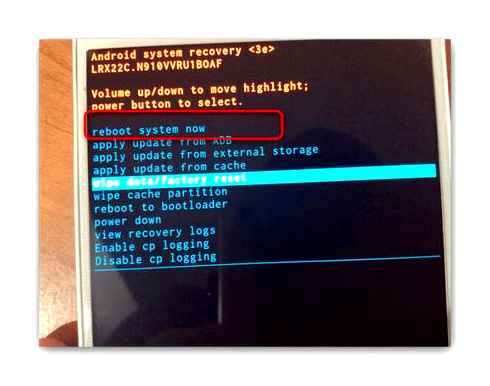
Добавление будильника
Помню, несколько десятков лет назад пользователи массово проклинали телефоны Nokia, которые могли включить будильник даже в выключенном состоянии. Вы удивитесь, но эта функция есть и в современных смартфонах. Она неплохо заменяет кнопку включения, автоматически запуская девайс в определенное время. Чтобы включить будильник, выполните действия ниже:
Эти действия помогут только в том случае, если пользователь еще не выключал смартфон, но собирается это сделать.
Беспроводная зарядка
Как мы уже сказали выше, иногда проблема может оказаться не в кнопке включения, а в нехватке питания для включения устройства. Банальное решение в таком случае – это подключение к адаптеру по USB. Но иногда может быть поврежден именно адаптер питания. Что же делать в таком случае? Ответ – беспроводная зарядка, которая поддерживается многими флагманами. Для ее активации достаточно купить специальную станцию для зарядки, а после положить на нее телефон. Способ также помогает, если устройство зависает на экране блокировки.
Пробуждение без кнопки
Как вы уже поняли, включить выключенный смартфон без кнопки крайне проблематично. В таком случае стоит сразу же идти к мастерам с просьбой замены нужного компонента. Однако иногда пользователи сталкиваются с менее противной проблемой – невозможностью разбудить телефон без кнопок. К счастью, эта ситуация решается намного проще.
Сканер отпечатка пальцев
Почти на всех гаджетах из среднего ценового сегмента, которые были выпущены после 2015-го, есть сканер отпечатка пальцев. Этот модуль позволяет разблокировать устройство без ввода ПИН-кода. Так вот, этот отпечаток работает даже в спящем режиме. Обычно он находится в следующих местах:

Функция сработает только в том случае, если пользователь ранее добавлял свой отпечаток в базу системы. Для ее активации достаточно прижать палец к сканеру на несколько секунд, чтобы тот просканировал его.
Подключение питания и наушников
Порты и разъемы – лучший способ пробудить устройство. Дело в том, что телефоны реагируют на любые подключения и сразу же просыпаются при них. То есть для включения девайса достаточно сделать одно из нескольких действий:
- подключите проводные наушники;
- попробуйте подключиться к телефону по Bluetooth (поможет, если модуль Bluetooth изначально был включен на телефоне).

После выполнения одного из перечисленных действий экран должен загореться и попросить пользователя ввести пароль.
Вызов голосового помощника
Все современные смартфоны идут с предустановленным голосовым помощником. На iPhone это Siri, на Андроидах – Google Assistant, а на телефонах – Яндекс.Алиса. При вызове каждого из этих помощников телефон автоматически выходит из спящего режима. Проще говоря, для разблокировки гаджета без клавиши питания достаточно сказать: «Окей, Google», «Хэй, Алиса» или «Хэй, Siri».
Переназначение клавиш
Что ж, на очереди последний способ, который частенько использует автор материала. Некоторые игровые флагманы имеют дополнительные кнопки, которые легко запрограммировать на любые действия. Например, на телефонах Xiaomi можно использовать кнопку Mi Key, которая покупается отдельно от устройства. Инструкция по настройке этой кнопки:
- Купите аксессуар через любой китайский интернет-магазин, например, AliExpress.
- Подключите его к телефону через AUX-вход.
- На телефон установите приложение Mswitch по этой ссылке на Play Market.
Готово. После проделанных махинаций Mi Key полностью заменит клавишу питания по умолчанию. Однако, чтобы запрограммировать ее, в первый раз придется использовать другой способ для пробуждения спящего девайса.
Делитесь в комментариях, какие способы включения и разблокировки знаете вы.
Вариант 7
Перезагрузить аппарат можно также через меню «Recovery». Правда, этот вариант большинству пользователей (я предполагаю) не так будет полезен в рамках этой заметки, т.к. для вызова «Recovery» — аппарат нужно выключить (ссылочка на всякий случай ниже).
В помощь!
Как открыть меню Recovery для перезагрузки смартфона — инструкция
Экстремальные варианты
Если все вышеперечисленные варианты вам не смогли помочь в решении вопроса, а необходимость перезагрузки мобильного устройства по-прежнему сохраняется, то можно прибегнуть к так называемым «экстремальным методам».
- Можно попробовать вернуть настройки телефона к заводским. Возможно, это поможет кнопке питания начать функционировать. При использовании данного метода необходимо сделать резервную копию всей необходимой информации на телефоне, так как после сброса настроек, на нем ничего не сохранится.
- Полностью сменить прошивку телефона. Сделать это можно как самостоятельно, так и прибегнув к помощи специалистов.
- Если бюджет позволяет или телефон находится на гарантии, то можно сразу отнести его в сервисный центр, где быстро установят причину поломки и устранят ее.
Как работать со смартфоном на Android со сломанной кнопкой с помощью приложений
Существует большое количество приложений, компенсирующих работу кнопки питания. Рассмотрим самые популярные из них.
Gravity Screen

Данное приложение основано на чувствительности сенсорных датчиков. Оно распознает, каким образом вы собираетесь использовать телефон: положить на стол, в карман или взять в руки. При этом экран будет включаться и выключаться самостоятельно.
Volume Unlock Power Button Fix
Если на телефоне нет необходимых Root-прав, то данное приложение придется как нельзя кстати. Оно позволяет пользователю перенести функцию включения и отключения телефона с клавиши питания на кнопки громкости. К достоинствам данного приложения можно отнести установку его времени функционирования и его низкую энергопотребляемость.
Proximity Actions
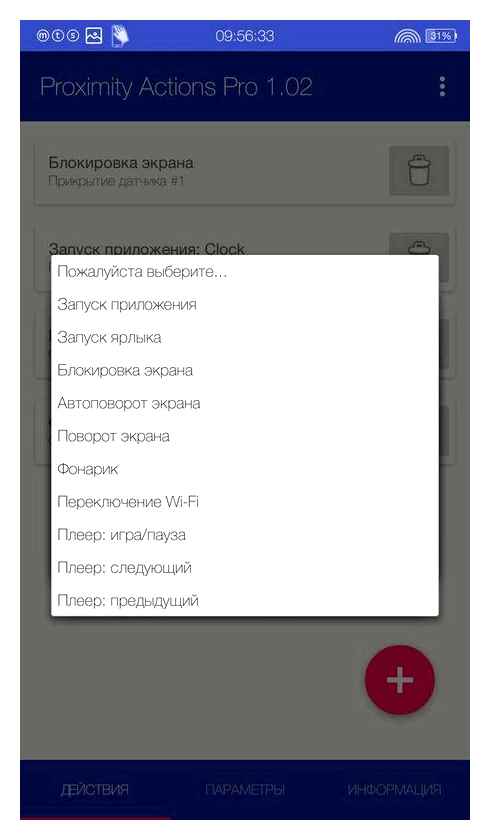
Данная утилита работает, опираясь на функционирование датчика приближения устройства. С ее помощью можно заблокировать или разблокировать устройство, запускать приложения, изменять ориентацию экрана, слушать музыку и др.
Shake Screen
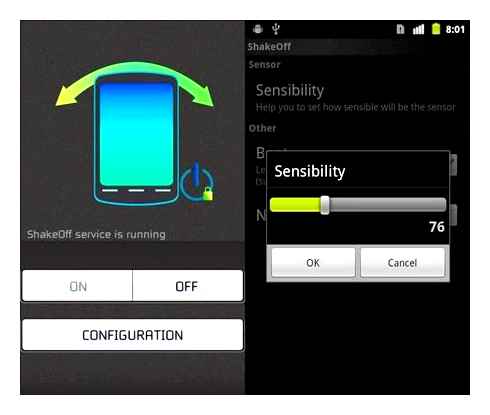
КАК ВКЛЮЧИТЬ ТЕЛЕФОН БЕЗ КНОПКИ ВКЛЮЧЕНИЯ/ВЫКЛЮЧЕНИЯ БЫСТРО!
Позволяет блокировать и разблокировать устройство, просто его встряхнув. На работу самого мобильного устройства и прочих приложений никак не влияет. Энергопотребляемость довольно низкая.
Если самостоятельно решить проблему с неработающей кнопкой питания не удается, а с любимым гаджетом жалко расставаться, то лучше обратиться за помощью к специалистам. Работа по ремонту смартфона обойдется в разы дешевле, чем покупка нового устройства. Да и с установкой новой кнопки питания вам не придется перебирать и скачивать приложения в поисках подходящего именно вам.